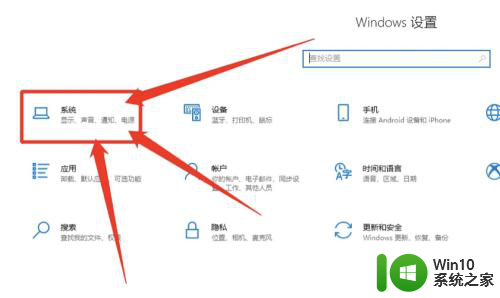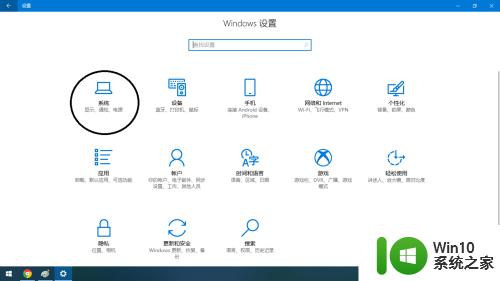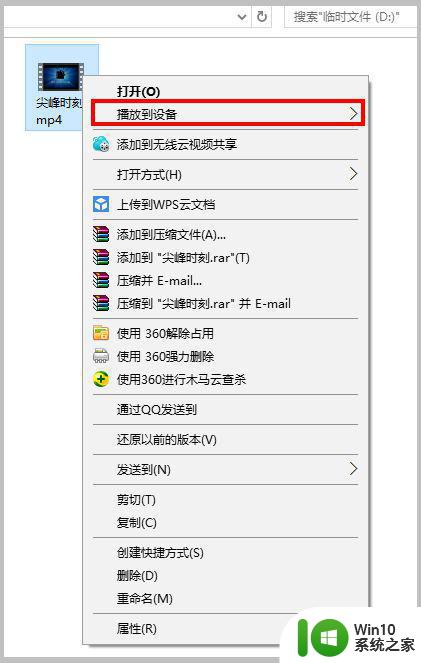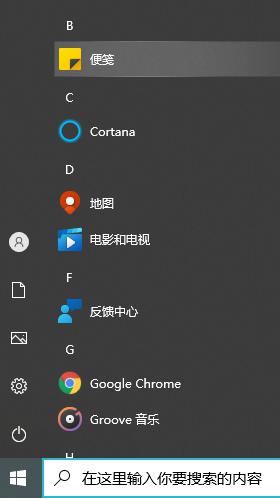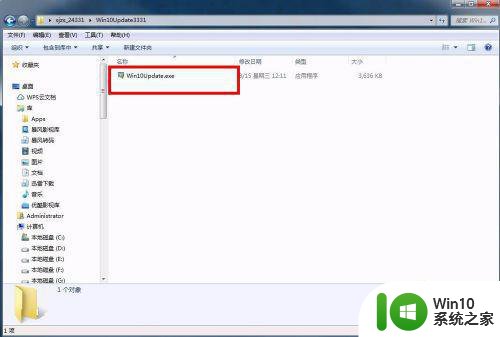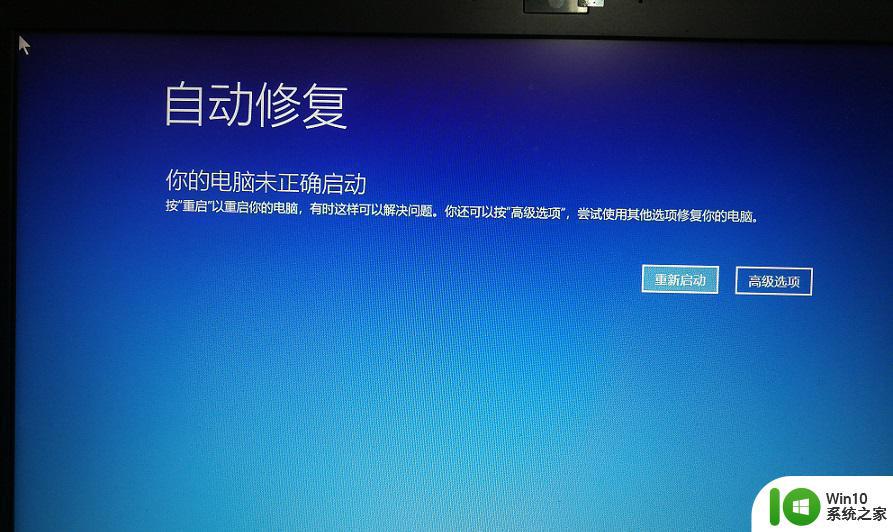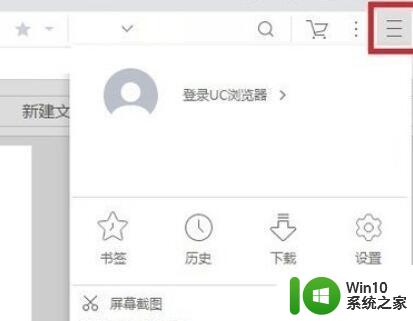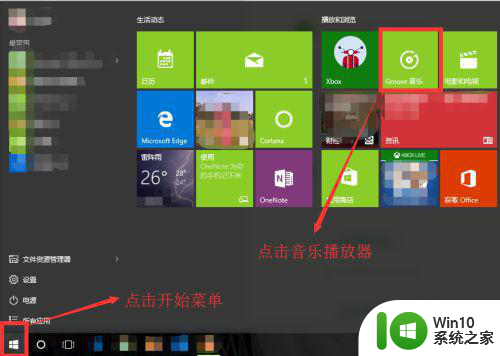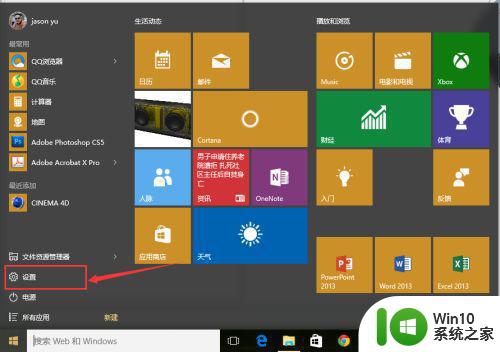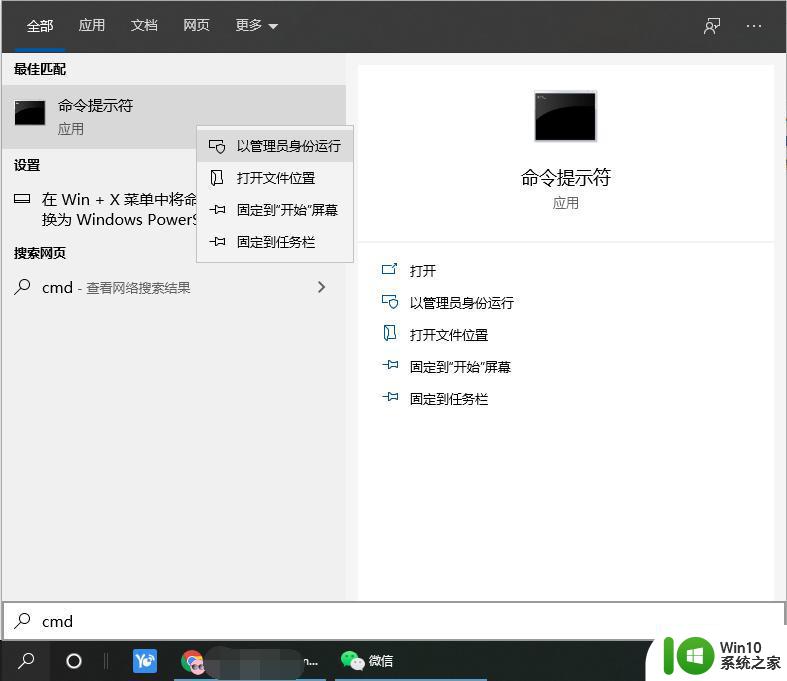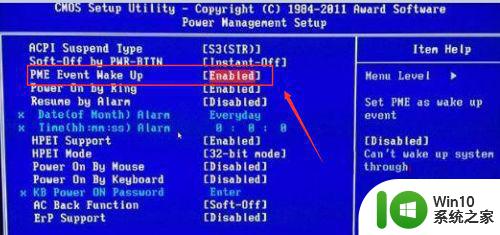高手教你使用win10缩放和布局功能 Win10怎么使用缩放和布局功能
更新时间:2023-01-25 23:48:09作者:cblsl
近期许多用户留言说win10电脑屏幕分辨率太低了,看都看不清楚,如果想要加强屏幕清晰度,大家可以试着使用缩放和布局功能来实现,只需要使用校正功能并指定放大倍数即可,面对此疑问,小编收集一篇详细的解决方法给大家,感兴趣的快来学习吧。
1、单击开始菜单,然后单击菜单中的“设置”。
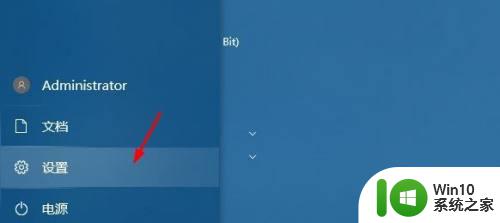
2、在“ Windows设置”屏幕上单击“系统”。
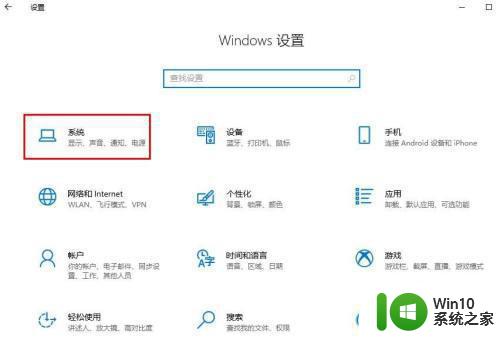
3、确认左侧栏里的”显示“选项。
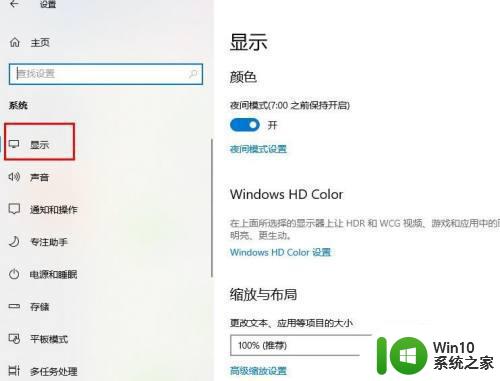
4、选择并更改Windows建议的放大倍率。单击“更改文本,应用程序和其他项目的大小”框,以查看比例。该显示取决于环境。 如果建议的放大倍数图像模糊可进行以下操作。
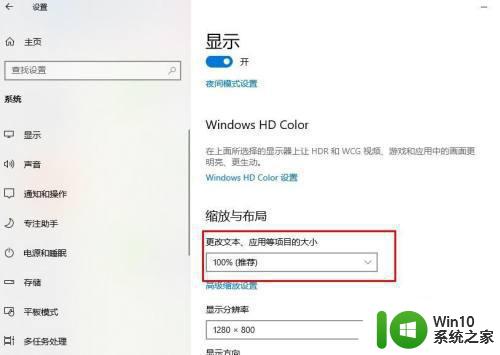
5、单击“高级缩放设置”。
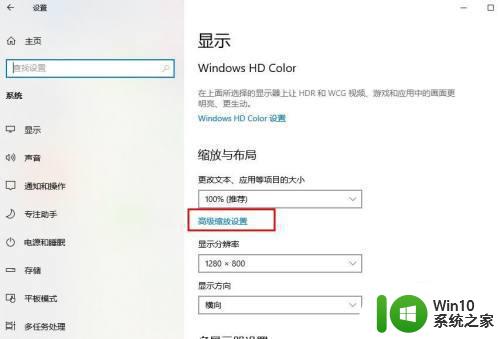
6、在屏幕上“自定义缩放”下的框中输入放大倍数,以详细设置显示比例。仅输入“ 100到500”之间的数字,而不输入“%”符号。完成后,单击“应用”。
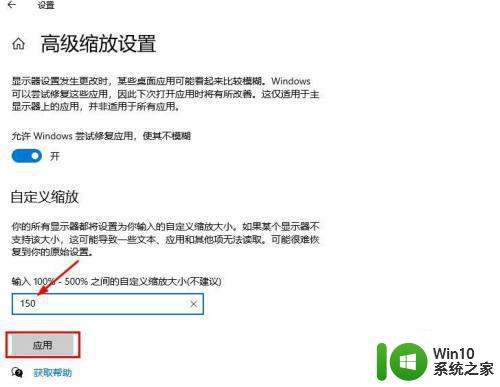
7、“自定义缩放比例将在您注销后才会应用”如果要立即查看放大状态,请单击“立即注销”。
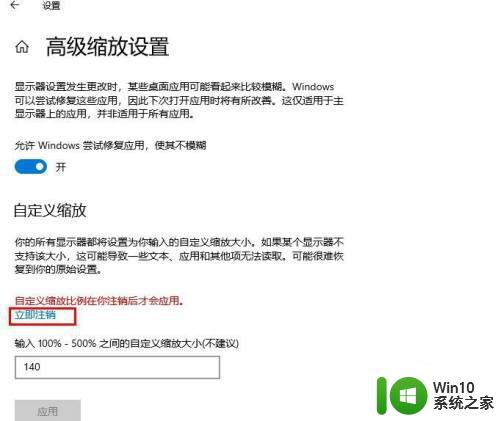
win10缩放和布局功能是比较少用到的,可能很多用户还不知道怎么操作?如果你觉得电脑屏幕不清楚,可以试试本文来修复。